Facebook позволяет пользователям публиковать обновления статуса, фотографии, видео и ссылки. У пользователей есть возможность ограничить аудиторию для публикации в Facebook, и аудитория может быть установлена для каждой публикации или для каждого обновления. Это дает пользователям точный контроль над тем, кто что может видеть.
Удалить сообщения в Facebook
Хотя невероятно легко ограничить аудиторию публикации, вы все равно можете пожалеть о том, что разместили что-то в своем профиле. Хорошая новость в том, что вы можете удалить все, что вы когда-либо публиковали в Facebook.
Сообщения Facebook можно удалять из Интернета и из мобильных приложений Facebook. В обоих случаях пользователь может удалять только те сообщения, которые он сделал, или что-то, что было опубликовано в его профиле. Пользователь не может удалить сообщение, которое другой пользователь разместил в своем профиле.
Хотите удалить Facebook? Вот как.
Удалить сообщения в Facebook - страница профиля
Чтобы удалить публикацию на Facebook из браузера на компьютере, выполните следующие действия.
- Посетите Facebook и войдите в свою учетную запись.
- Перейдите в свой профиль , щелкнув свое имя / изображение профиля в правом верхнем углу.
- На странице своего профиля найдите сообщение, которое хотите удалить.
- Нажмите кнопку дополнительных параметров в правом верхнем углу сообщения.
- Выберите в меню Удалить публикацию .
- Подтвердите, что хотите удалить сообщение.
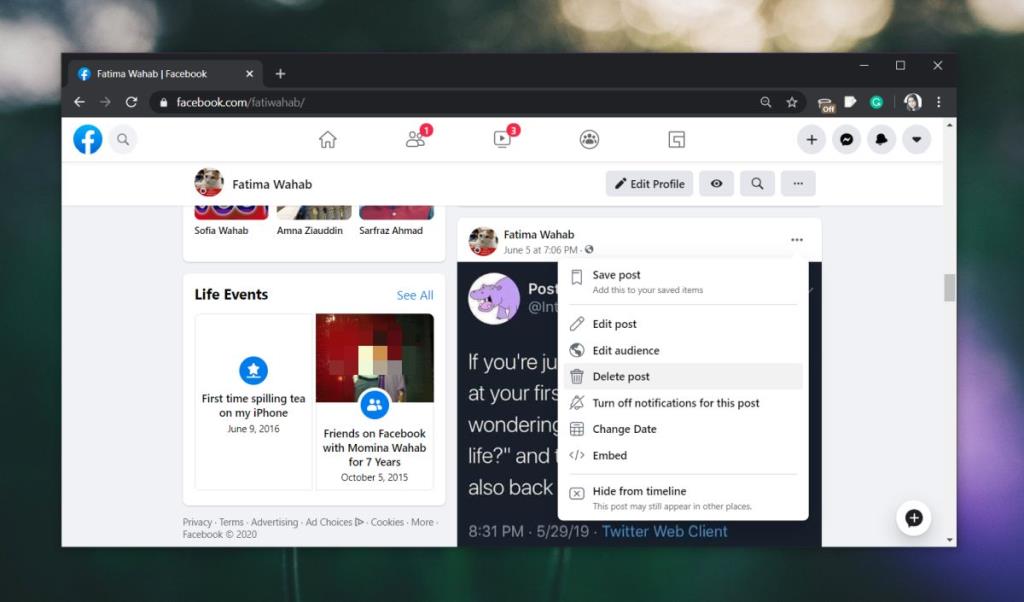
Удалить сообщения в Facebook - Журнал активности
Если вы хотите удалить сообщения на Facebook, а также удалить реакции и комментарии, сделать это из Activity Manager будет быстрее, чем со страницы вашего профиля.
- Посетите Facebook в своем браузере и войдите в систему.
- Щелкните стрелку в правом верхнем углу и выберите « Настройки и конфиденциальность»> «Журнал активности».
- На панели слева просмотрите свои действия в Facebook. Нажмите кнопку дополнительных параметров (три точки) рядом с действием и выберите вариант удаления / удаления.
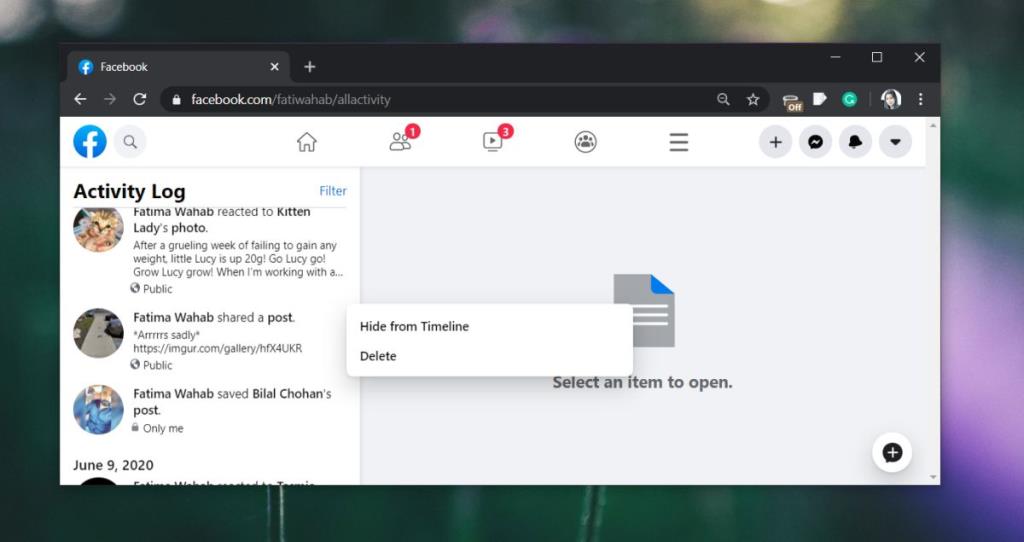
Удалить сообщение на мобильном телефоне Facebook - вкладка Профиль
Вам не нужно находиться в настольной системе, чтобы удалять сообщения в Facebook. Если на вашем iPhone или телефоне Android установлено приложение Facebook, вы также можете удалять из него сообщения.
- Откройте приложение Facebook и перейдите на вкладку своего профиля.
- Просмотрите сообщения и нажмите кнопку дополнительных параметров (три точки) в правом верхнем углу сообщения.
- Выберите Удалить в меню.
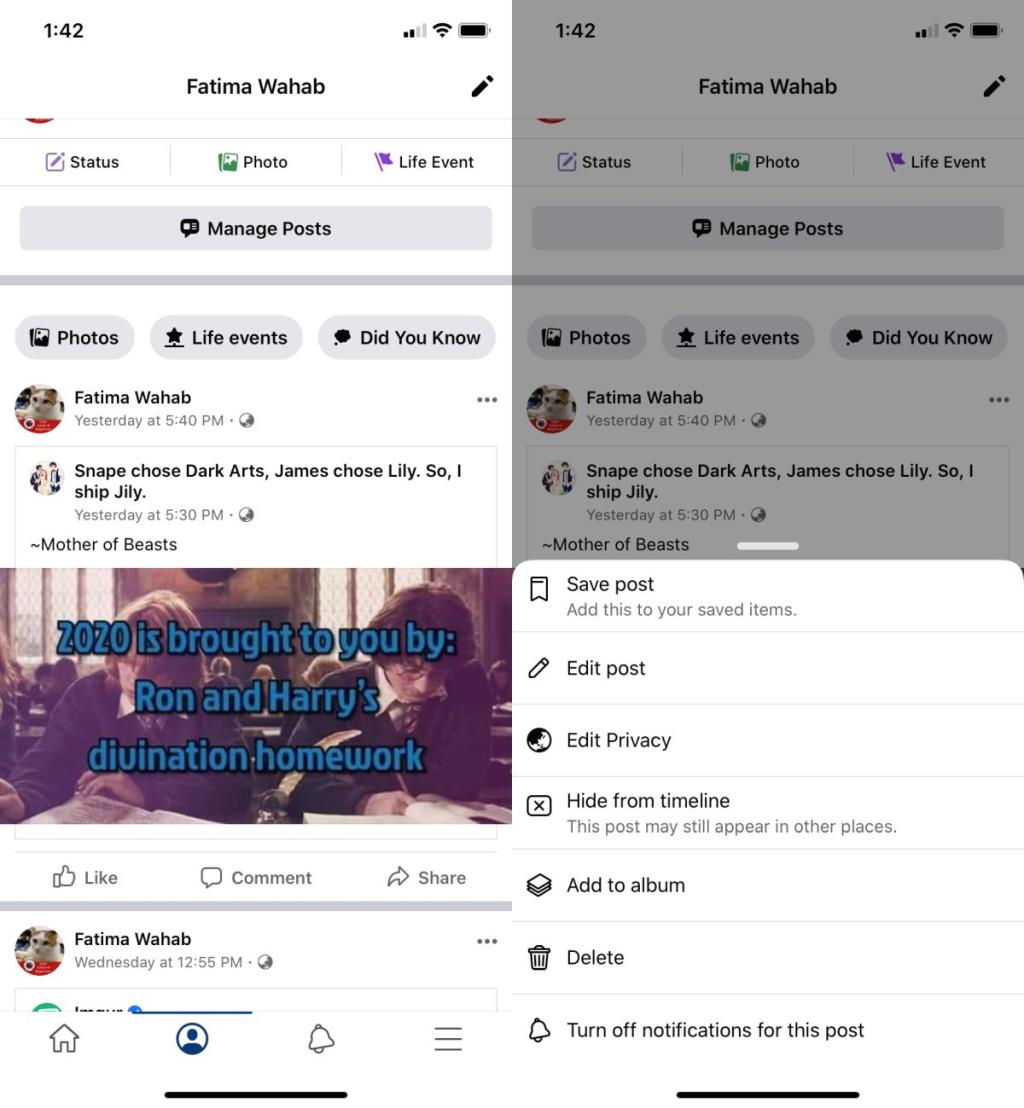
Удаление сообщений на мобильном телефоне Facebook - Менеджер активности
Это единственный доступный в настоящее время метод массового удаления сообщений на Facebook.
- Откройте приложение Facebook.
- Перейдите на вкладку «Меню» (с тремя строчками).
- Прокрутите вниз и коснитесь «Настройки».
- Прокрутите вниз до раздела «Информация о Facebook» и коснитесь «Журнал активности».
- Нажмите « Управление активностью» вверху.
- Нажмите «Ваши сообщения» в меню.
- Выберите все сообщения, которые хотите удалить, и нажмите «Корзина».
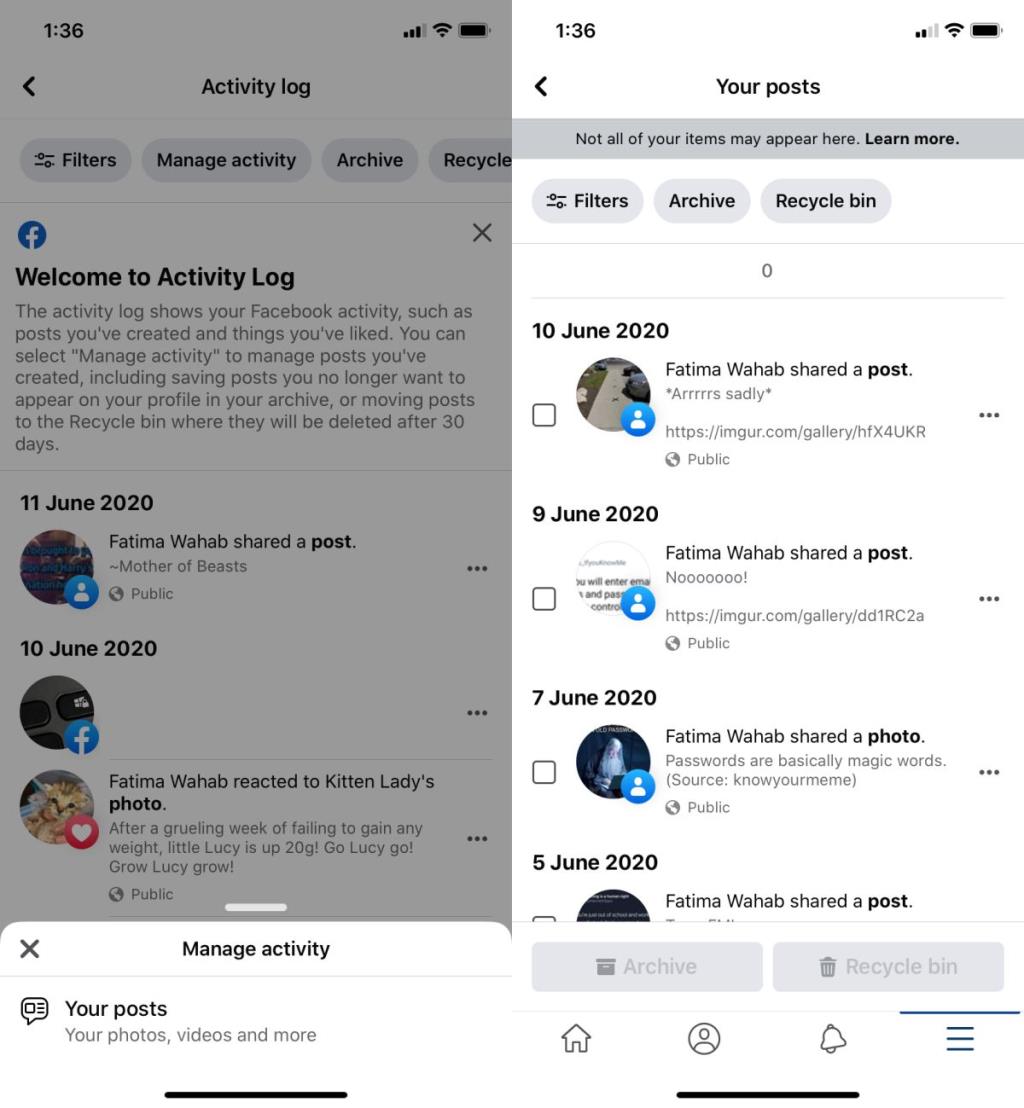
Вывод
Удаление сообщения Facebook удалит все его следы из вашего профиля, однако, если кто-то что-то сохранил, например фотографию или видео, которые вы опубликовали, вы не сможете ничего с этим поделать. Если опубликованным вами сообщением поделились другие пользователи, его удаление также приведет к удалению общего сообщения.

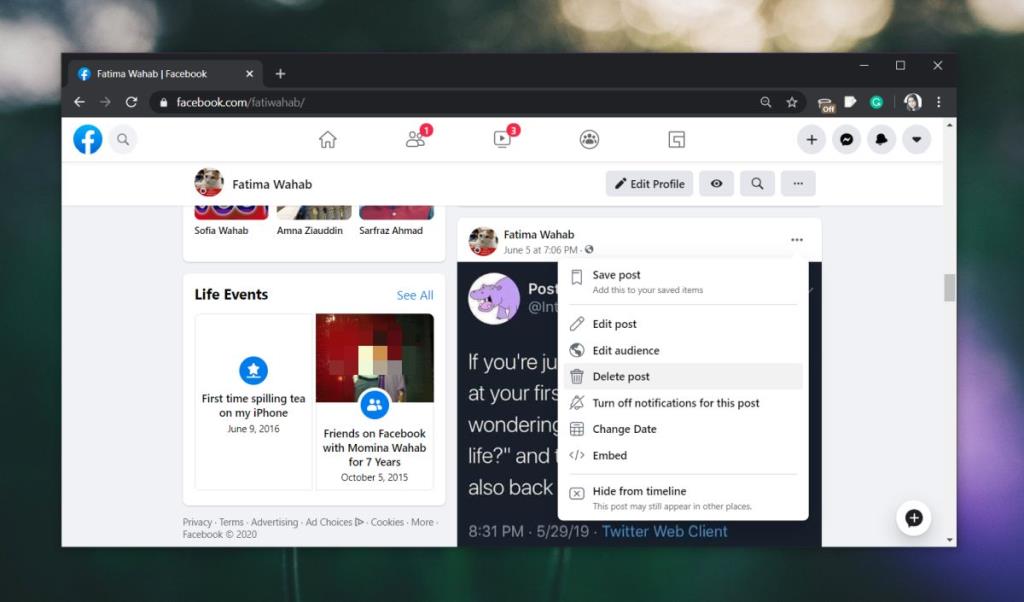
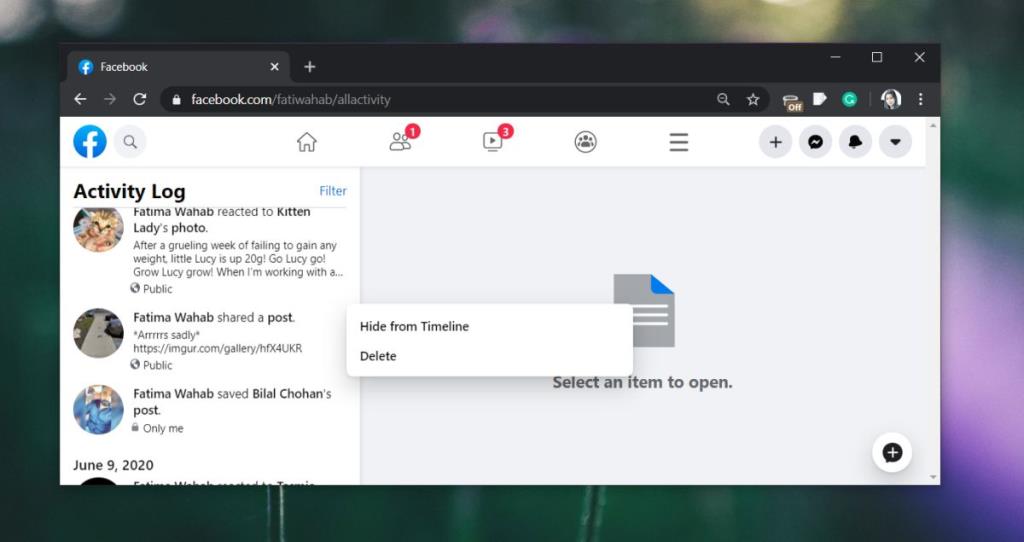
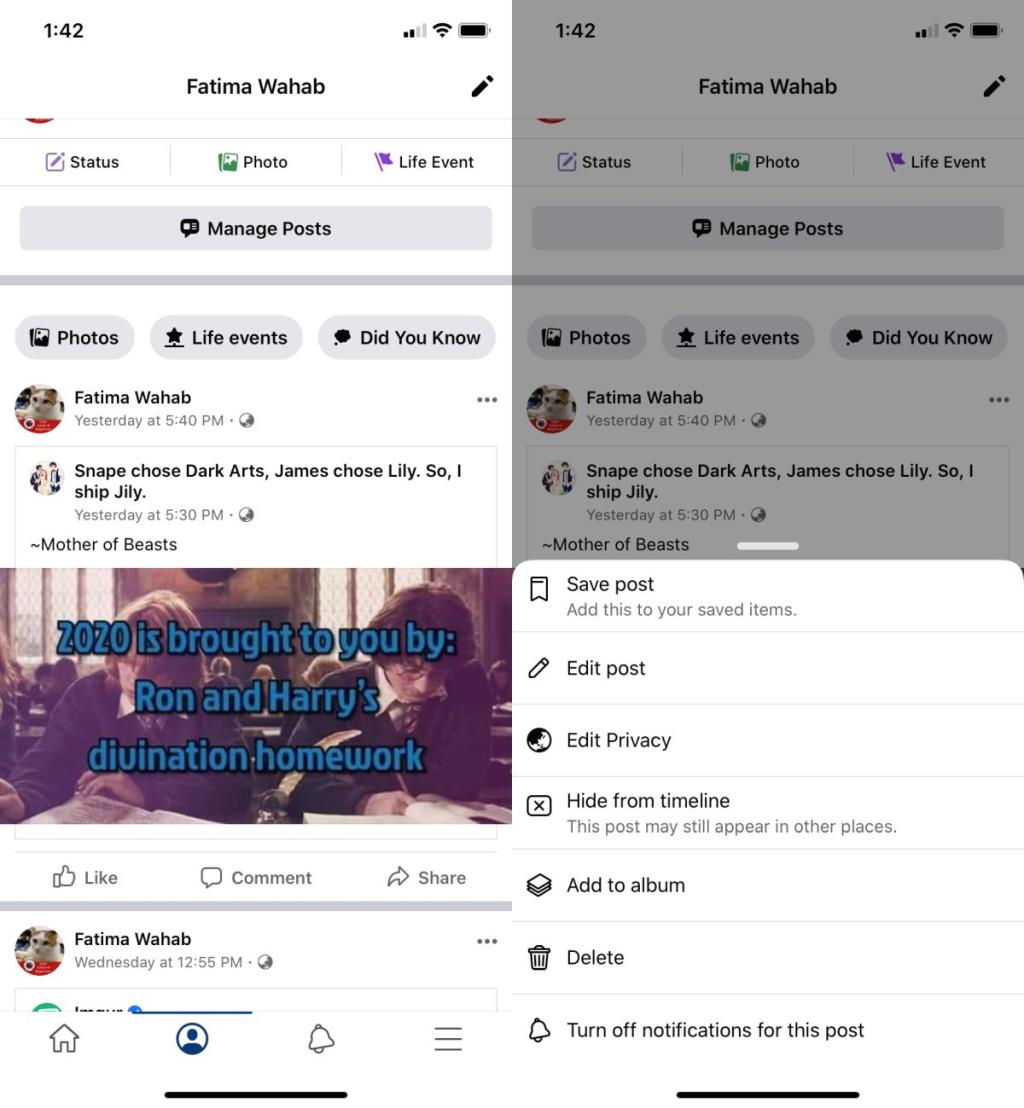
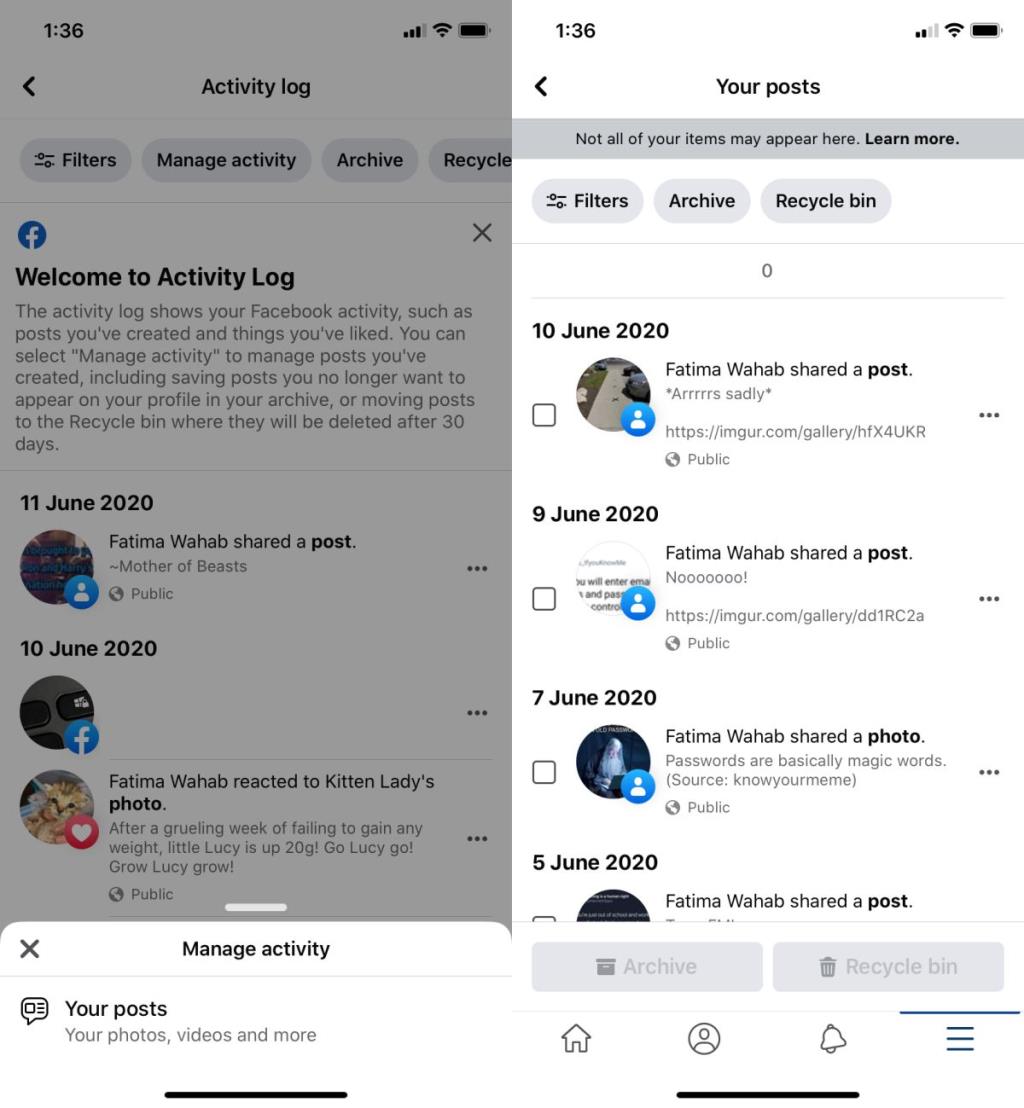

![Agora позволяет сравнивать товары при покупке онлайн [Chrome] Agora позволяет сравнивать товары при покупке онлайн [Chrome]](https://tips.webtech360.com/resources8/r252/image-5055-0829094639067.jpg)



